FC2ブログからWordPressへお引越し。
FC2ブログの画像データーをダウンロードしたら、それをどうやってWordPressに取り込んだらいい?
方法は2つ。
ひとつはファイルのナンバーを利用して手作業で取り込む方法。
もうひとつは、サーバーにまとめて画像データーをアップロードしてしまう方法。
FC2ブログの画像のナンバーを利用して取り込む方法は、WordPressに取り込んだ記事などを修正確認しながら公開して行く場合に向いている。
手間はかかるが、どちらにせよ記事の修正などもしないといけないなんて場合にはこちらの方法が手軽かもしれない。
サーバーにまとめて画像データーをアップロードする方法は、一気に引越しした記事を公開する場合に向いていると思う。
FC2ブログの画像データーをファイルナンバーを利用してひとつずつ取り込む
この場合は、記事をWordPressに取り込んだ後に作業を行うことになる。
- WordPressにログイン。
- 【投稿】⇒【テキスト】タブをクリック。
- 画像のナンバーをコピー。
- 例)2009081020420615c.jpgなど。
- サムネイルで挿入されている場合は、2009081020420615cs.jpgとなっているので、sを除いた2009081020420615cの部分になる。
- 【メディアを挿入】をクイック。
- 【ファイルをアップロード】タブをクリック。
- PCの【スタート】をクリック。
- 「プログラムとファイルを検索」のボックスの中にコピーした画像のナンバーを貼り付ける。
- 検索結果が表示されるので【ファイル】の中の同じナンバーの画像をWordPressの【ファイルをアップロード】画面上にドロップする。
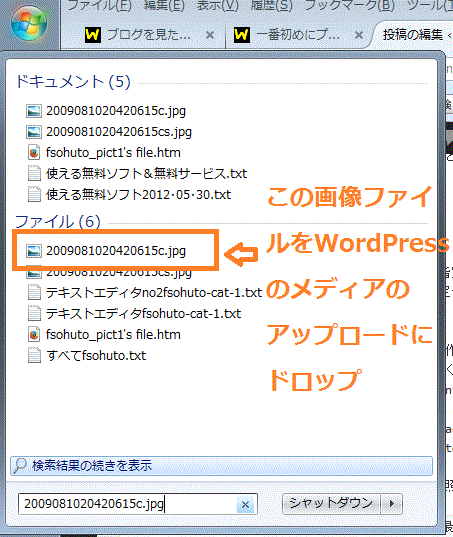
- 画像にタイトルや説明をつけて【挿入】をクリック。
- FC2ブログの画像リンクを削除。
これで画像ファイルの挿入ができる。
サーバーにまとめて画像データーをアップロードする
こちらの場合は、記事をWordPressにインポート(取り込む前)に作業を行う。
- FC2ブログからエキスポートした画像のバックアップファイルを開く。
- 画像ファイルの中から、サム寝入る画像を削除。
- 例)2009081020420615c.jpgなどの場合、サムネイル画像はで2009081020420615cs.jpg。
- 元の画像ファイルは2009081020420615c.jpgとなる。
- Ctrlを押しながら画像をクリックすると、画像が選択できるので、画像選択後「右クリック」⇒「削除」で削除すると簡単。
- 画像の入っているフォルダをFTPソフトでuploadsフォルダのなかにアップロードする。
- *「uploads」フォルダは、WordPressの「メディア」でファイルをアップロードして初めて作成されるフォルダなので、「uploads」フォルダがない場合は、「メディア」から適当な画像ファイルを先に1つアップロードしておくこと。
- FC2ブログからエキスポートした記事のバックアップファイルをテキストエディタで開く。
- 「http://blog-imgs-□.fc2.com/□/□/□/FC2ユーザID/ファイル名.jpg」の部分を「http://WordPressのURL/wp-content/uploads/フォルダ名/ファイル名.jpg」に書き換える。
- *テキストエディタの置き換え機能を使って、『http://blog-imgs-□.fc2.com/□/□/□/FC2ユーザID』⇒『http://WordPressのURL/wp-content/uploads/フォルダ名』に置き換えると簡単。
- 文字コードを「UTF-8(BOMなし)」、改行コードを「LF」にして保存。
- WordPressにインポートする。
これで、FC2ブログの画像データーがWordPressブログの画像リンクに置き換えられる。
FC2ブログからワードプレスへのブログ移転作業工程
今はここ⇒FC2ブログの画像データをワードプレスにインポートする方法。


コメント